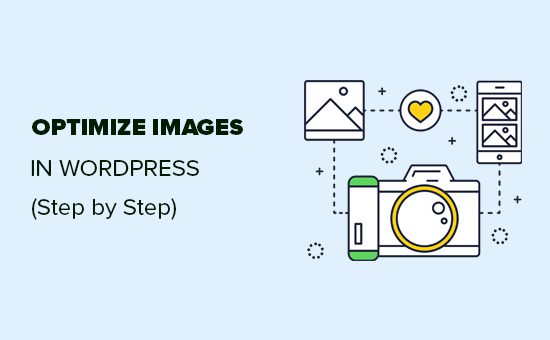Chào mừng quý bạn và các vị đã quay trở lại với CunghocWP, tôi là tiendatdinh ^^~
Bạn có biết việc tối ưu hóa hình ảnh sẽ giúp tốc độ website của bạn tăng lên đáng kể?
Khi bắt đầu một blog mới nhiều người sẽ tải lên các hình ảnh mà không quan tâm đến việc tối ưu hóa cho chúng. Những file hình ảnh này ngày càng làm website của bạn chậm hơn.
Để khắc phục điều này, bạn có thể tối ưu hóa lại các hình ảnh này để giúp cải thiện hiệu suất website của bạn.
Tại bài hướng dẫn này, CunghocWP sẽ chỉ cho bạn cách để tối ưu hóa hình ảnh trên website giúp bạn cải thiện hiệu suất nhưng không làm giảm chất lượng ảnh của bạn. Chúng tôi cũng có những plugin sẽ giúp bạn làm điều đó một cách tự động.
Hãy cùng tìm hiểu nhé 🙂
Bài viết này là hướng dẫn toàn diện về việc tối ưu hóa hình ảnh, do đó chúng tôi đã tạo ra một danh sách giúp bạn nắm bắt nội dung dễ dàng hơn.
- Việc tối ưu hóa hình ảnh là gì? So sánh giữa ảnh tối ưu hóa và không tối ưu hóa?
- Tại sao việc tối ưu hóa ảnh lại quan trọng? Nó mang lại lợi ích gì?
- Làm thế nào để tối ưu hóa hình ảnh cho website của bạn?
- Các công cụ giúp tối ưu hóa ảnh tốt nhất
- Những plugin giúp tối ưu hóa ảnh tốt nhất cho WordPress
Việc tối ưu hóa hình ảnh là gì? So sánh giữa ảnh tối ưu hóa và không tối ưu hóa
Tối ưu hóa hình ảnh là một quá trình giúp bạn lưu và phân phối các hình ảnh với kích thước file nhỏ nhất mà không làm giảm chất lượng của ảnh.
Mặc dù quá trình này nghe có vẻ phức tạp, nhưng ngày nay để thực hiện nó lại khá dễ dàng. Bạn có thể sử dụng một trong các plugin cùng các công cụ tối ưu hóa ảnh để nén các ảnh tĩnh tới 80% mà không làm giảm chất lượng của ảnh.
Dưới đây là một ví dụ về hình ảnh đã được tối ưu hóa:
Như bạn thấy, khi tối ưu đúng cách, hình ảnh có thể giảm tới 75% kích thước so với hình ảnh gốc.
Tối ưu hóa hình ảnh hoạt động như thế nào?
Nói đơn giản thì việc tối ưu hóa sẽ sử dụng công nghệ nén giúp giảm khích thước tập tin của ảnh mà không quá ảnh hưởng đến chất lượng hình ảnh.
Tối ưu hóa hình ảnh có nghĩa là gì?
Nếu bạn từng thấy một đề xuất tối ưu hóa hình ảnh bởi các nhà cung cấp dịch vụ hosting hay bởi các công cụ kiểm tra tốc độ thì có nghĩa rằng bạn cần giảm kích thước file ảnh của bạn bằng cách tối ưu hóa chúng.
Tại sao việc tối ưu hóa ảnh lại quan trọng? Nó mang lại lợi ích gì?
Dù có nhiều lợi ích về việc tối ưu hóa, nhưng những lợi ích lớn nhất bạn sẽ nhận được là:
- Cải thiện tốc độ website
- Cải thiện thứ hạng SEO
- Tăng tỷ lệ chuyển đổi và giúp tăng khả năng chốt đơn cho website
- Không gian lưu trữ và băng thông cho website của bạn sẽ ít hơn, nó cũng có thể giảm chi phí lưu trữ và CDN.
- Sao lưu website nhanh hơn, nó cũng giảm chi phí cho việc backup website.
Ngoài các video thì hình ảnh là mục nặng thứ 2 trên website của bạn. Theo thống kê thì các file ảnh chiếm trung bình tới 21% kích thước của một website.
Do đó, các website được tối ưu hóa ảnh sẽ có thứ hạng trong cộng cụ tìm kiếm cao hơn và có khả năng chuyển đổi tốt hơn. Việc tối ưu hóa ảnh chính là điều mà bạn nên làm nếu muốn thành công với website của mình.
Bây giờ có thể bạn đang hỏi vậy sự khác biệt lớn nhất của việc tối ưu hóa là gì?
Theo một nghiên cứu của Stangeloop, thời gian website chỉ cần chậm hơn 1 giây cũng khiến bạn giảm 7% doanh số và giảm 11% lượt xem trang, cùng với đó là giảm 16% sự hài lòng của khách hàng. Oài, một con số khổng lồ phải không nào.
Nếu những lý do này chưa thuyết phục bạn thì bạn cũng nên biết rằng, với công cụ tìm kiếm như Google, họ sẽ dành các ưu đãi SEO tốt hơn cho các website có tốc độ tải nhanh hơn.
Đó chính là bằng chứng cho việc tối ưu hóa hình ảnh sẽ tăng tốc độ website cũng như tăng thứ hạng SEO cho website của bạn.
Bạn đã sẵn sàng tối ưu lại hình ảnh trên website của mình hay chưa?
Video hướng dẫn
Nếu không thích xem video hướng dẫn hoặc do cá mập lại phập cáp quang nhà bạn, bạn có thể xem bài viết dưới đây của CunghocWP nha ^^
Làm thế nào để tối ưu hóa hình ảnh cho website của bạn?
Để thành công trong việc tăng hiệu suất cho website đó là việc tìm sự cân bằng giữa chất lượng và kích thước của hình ảnh.
Ba vai trò quan trọng trong việc tối ưu hóa hình ảnh là:
- Hình ảnh có định dạng file JPEG, PNG và GIF
- Khả năng nén: Nén càng cao thì kích thước file càng nhỏ
- Kích thước của hình ảnh bao gồm chiều cao, độ rộng.
Với cách kết hợp 3 yếu tố trên, chúng ta có thể giảm tới 80% kích thước file ảnh của mình.
Hãy cùng xem xét rõ hơn từng yếu tố ảnh hưởng đến việc tối ưu hóa hình ảnh nhé.
1. Định dạng file ảnh
Hầu hết thì các website sử dụng 3 định dạng file ảnh chính là JPEG, PNG và GIF. Chọn đúng loại tệp sẽ đóng vai trò quan trọng trong việc tối ưu hóa.
Đơn giản mà nói, bạn muốn hình ảnh JPEG cho các ảnh có nhiều màu sắc, PNG cho các ảnh đơn giản hoặc nền trong suốt và GIF cho các ảnh động.
Những người không biết sự khác nhau của các loại file ảnh này có thể sử dụng ảnh không đúng mục đích làm cho file ảnh nặng hơn.
Mặt khác thì JPEG là định dạng nén đã àm giảm chất lượng hình ảnh một chút, trong khi PNG là ảnh không nén, bạn sẽ có một ảnh chất lượng cao ở định dạng này.
Với GIF nó chỉ sử dụng 256 bit màu nên nó rất thích hợp để sử dụng cho các ảnh động.
Trên CunghocWP, chúng tôi sử dụng cả 3 định dạng ảnh này thường xuyên.
2. Khả năng nén
Tiếp theo cần quan tâm đó chính là khả năng nén hình ảnh.
Có nhiều mức độ nén khác nhau, bạn có thể thay đổi tùy thuộc vào các công cụ nén ảnh mà bạn sử dụng.
Thường các công cụ chỉnh sửa ảnh như Photoshop, On1 Photo, GIMP… hay các công cụ khác sẽ đi kèm với các tính năng nén hình ảnh tích hợp.
Bạn cũng có thể lưu ảnh của mình bình thường sau đó cùng các website như TinyPNG hoặc JPEG mini để nén các hình ảnh dễ hơn.
Dù có chút hơi thủ công thì hai cách này cũng cho phép bạn nén các hình ảnh lại trước khi tải chúng lên website của mình.
Ngoài ra chúng ta cũng có một số plugin như Optimizer, EWWW Image Optimizer cùng các plugin khác giúp bạn tự động nén các hình ảnh của bạn khi tải chúng lên website. Nhiều người dùng mới hay ngay cả các website lớn cũng tích sử dụng các plugin dạng này vì chúng khá thuận tiện.
3. Kích thước hình ảnh
Thường thì khi bạn lấy ảnh được chụp từ điện thoại hay máy ảnh kĩ thuật nó chung sẽc ó độ phân giải rất cao đồng nghĩa với với kích thước file ảnh cũng rất lớn.
Với những bức ảnh có độ phân giải từ 2000px trở lên có thể lên đến 300 DPI điểm ảnh. Những bức ảnh này chỉ phù hợp cho việc in ảnh chứ không phù hợp cho việc đăng tải lên website của bạn.
Việc giảm kích thước ảnh sẽ làm giảm đáng kể dung lượng file ảnh của bạn. Chỉ cần thay đổi kích thước hình ảnh bằng phần mềm chỉnh sửa ảnh trên máy tính của ban.
Ví dụ tôi có một bức ảnh có độ phân giải 300DPI và kích thước 4900x3200px với dung lượng ảnh là 1,9MB.
Sau khi chọn địnhd ạng ảnh jpeg và đổi kích thước thành 1200x795px, file ảnh của tôi đã giảm xuống chỉ còn 103KB. Điều đó cho thấy nó giảm tới hơn 94% dung lượng so với file ảnh gốc.
Bây giờ, bạn đã nắm rõ được ba yếu tố quan trọng giúp tối ưu hóa hình ảnh của bạn, hãy cùng xem qua các công cụ giúp tối ưu ảnh cho website của bạn với nội dung tiếp theo nhé.
Các công cụ giúp tối ưu hóa ảnh tốt nhất
Như chúng tôi đã đề cập trước đó, hầu hết các phần mềm chỉnh sửa hình ảnh đều có cài đặt nén và tối ưu hóa hình ảnh.
Ngoài phần mềm chỉnh sửa hình ảnh, còn có một số công cụ tối ưu hóa hình ảnh miễn phí mạnh mẽ mà bạn có thể sử dụng để tối ưu hóa hình ảnh cho web (chỉ với vài cú nhấp chuột).
Chúng tôi khuyên bạn nên sử dụng các công cụ này để tối ưu hóa hình ảnh trước khi bạn tải chúng lên WordPress, đặc biệt nếu bạn là người cầu toàn.
Phương pháp này giúp bạn tiết kiệm dung lượng ổ đĩa trên tài khoản lưu trữ WordPress của bạn và nó đảm bảo hình ảnh nhanh nhất với chất lượng tốt nhất kể từ khi bạn xem xét thủ công từng hình ảnh.
Adobe Photoshop
Photoshop là một phần mềm cao cấp giúp bạn chỉnh sửa hình ảnh và lưu chứng lại để tối ưu hóa chúng.
Chỉ đơn giản là mở chúng lên, chọn File sau đó chọn Save for Web.
Một hộp thoại mới sẽ mở lên. Bên phải giao diện, bạn sẽ thấy các cài đặt định dạng khác nhau cho ảnh. Đối với JPEG bạn sẽ thấy các tùy chọn chất lượng khác nhau. Khi chọn tùy chọn của mình, nó cũng sẽ hiển thị kích thước file ảnh ở góc dưới bên trái.
GIMP
GIMP là một thay thế hoàn hảo cho PTS khi nó là phần mềm mã nguồn mở miễn phí. Nó có thể được sử dụng để tối ưu hình ảnh của bạn cho website. Nhược điểm là nó không dễ sử dụng cho lắm.
Trước tiên hãy vào mục File>Export as. Điều này sẽ mở lên một hộp thoại lưu file. Bạn chỉ cần đặt tên cho file của bạn và bấm vào nút Export.
Sau đó, bạn sẽ được đưa tới giao diện xuất hình ảnh, đối với file JPEG, bạn có thể chọn mức nén để giảm kích thước. Cuối cùng hãy lưu ảnh của bạn lại để có được hình ảnh đã được tối ưu hóa.
TinyPNG
TinyPNG là một ứng dụng trên nền web miễn phí giúp bạn nén hình ảnh của mình, bạn có thể nén ảnh PNG bằng TinyPNG. Tất cả những gì bạn cần đó là vào website TinyPNG và kéo hình ảnh của bạn vào.
Sau đó, hệ thống sẽ tự động nén ảnh của bạn và cho bạn một liên kết tải nó xuống.
Bạn cũng có thể dùng TinyJPG để nén file ảnh JPG của mình.
TinyPNG cũng có một tiện ích cho PTS, đây là phần mà chúng tôi sử dụng như một quy trình chỉnh suawr ảnh vì nó kết hợp rất tốtgiữa TinyPNG và TinyJPG trong PTS.
Với các nhà phát triển web, Tini cũng cung cấp một API để bạn tự động tối ưu hình ảnh của mình, họ có một plugin WordPress giúp bạn làm điều đó.
JPEG Mini
JPEGmini sử dụng công nghệ nén không mất dữ liệu giúp giảm đáng kể dung lượng file ảnh của bạn mà bạn khó có thể cảm nhận sự thay đổi về chất lượng hiển thị. Bạn có thể so sánh qua hình ảnh bên dưới đây:
Bạn cũng có thể dùng phiên bản web của họ miễn phí hoặc mua ứng dụng cho máy tính. Họ cũng cung cấp API trả phí để bạn tự động hóa quy trình của mình.
ImageOptim
ImageOptim là một tiện ích dành cho hệ điều hành Mac cho phép bạn nén hình ảnh mà không làm giảm chất lượng bằng cách tìm ra các tham số nén tốt nhất. Nó cũng loại bỏ các màu không cần thiết trong ảnh của bạn để giảm kích thước của chúng.
Với Windows, bạn có thể dùng phần mềm thay thế mang tên Trimage.
Những plugin giúp tối ưu hóa ảnh tốt nhất cho WordPress
Với những cách tối ưu ảnh tốt nhất mà bạn đã biết bên trên thì WordPress cũng có một số plugin giúp bạn tối ưu hình ảnh cho website của bạn. Nó rất phù hợp với những website đa tác giả mà không phải ai cũng tự mình tối ưu hóa được hình ảnh đăng lên.
Dưới đây là danh sách các plugin nén hình ảnh tốt nhất mà chúng tôi biết:
- Optimole – Plugin phổ biến của nhóm ThemeIsle.
- EWWW Image Optimizer
- Compress JPEG & PNG images – Plugin của TinyPNG đã đề cập ở trên trong bài viết.
- Imagify – Plugin của nhóm WP Rocket.
- ShortPixel Image Optimizer
- WP Smush
- resmush.it
Việc sử dụng các plugin nén hình ảnh sẽ giúp bạn tối ưu hóa website của mình cũng như tăng tốc độ cho website của bạn.
Lời kết
Nếu bạn không bạn chưa thực hiện tối ưu hóa hình ảnh cho website thì bạn nên thực hiện ngay bây giờ. Nó sẽ tạo ra một khác biệt rất lớn về tốc độ cho website của bạn, người dùng sẽ dễ dàng cảm nhận được những sự thay đổi đó.
Chưa kể, các website nhanh cũng sẽ rất tốt cho SEO, bạn cũng sẽ thấy website của mình tăng thứ hạng nhanh chóng trong kết quả tìm kiếm.
Ngoài tối ưu hóa hình ảnh, hai điều sẽ giúp bạn tăng tốc website của mình đó là hãy sử dụng plugin bộ nhớ cache cho WordPress kèm với WordPress CDN.
Ngoài ra, bạn cũng có thể sử dụng dịch vụ hosting của các công ty cung cấp hosting uy tín vì họ thường có công nghệ bộ nhớ cache và CDN riêng như một phần tính năng kèm theo.
Hy vọng với bài viết này, bạn đã biết cách tối ưu hóa hình ảnh của bạn để cải thiện hiệu suất website. Bạn cũng có thể muốn xem qua hướng dẫn cải thiện bảo mật cho WordPress hoặc danh sách các plugin tốt nhất cho những website kinh doanh.
Nếu thích bài viết này, hãy đăng ký Kênh YouTube của chúng tôi để xem video hướng dẫn nhé. Bạn cũng có thể tìm thấy chúng tôi trên Twitter và Facebook để cập nhật các thông tin mới nhất từ CunghocWP.
Chúc các bạn thành công!